Přenášení souborů mezi Androidem a Windows 11 přes Bluetooth

Návod, jak odesílat nebo přijímat soubory mezi zařízením Microsoft Windows 10 a Android zařízením pomocí Bluetooth souborového přenosu
Windows File Recovery je šikovná aplikace, kterou můžete použít k obnovení smazaných souborů a složek . Tento nástroj můžete dokonce použít k obnovení smazaných oblíbených Edge . Obnova souborů bohužel nemusí na vašem počítači vždy fungovat. Jednoduše řečeno, při spuštění aplikace nebo příkazu se nic nestane. Může se také zobrazit chybová zpráva, že „winfr.exe není rozpoznán jako interní nebo externí příkaz“. Chcete-li problém vyřešit, postupujte podle níže uvedených řešení.
Pokud váš počítač nemohl správně nainstalovat Windows File Recovery, přeinstalujte aplikaci.
Stiskněte klávesu X a zadejte „apps“ a do vyhledávacího pole Windows Start.
Dvakrát klikněte na Přidat nebo odebrat programy .
Do vyhledávacího pole zadejte „file recovery“ a vyberte Windows File Recovery .
Stiskněte tlačítko Odinstalovat .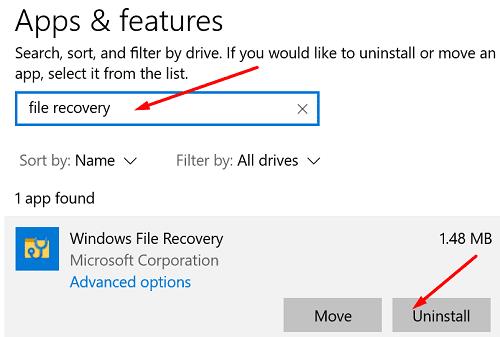
Restartujte váš počítač.
Spusťte aplikaci Microsoft Store a znovu stáhněte Windows File Recovery.
Vyhledejte aktualizace a nainstalujte nejnovější verzi systému Windows dostupnou pro vaše zařízení.
Přejděte do Nastavení a vyberte Aktualizace a zabezpečení .
Klepněte na Windows Update .
Hit Check for Updates tlačítka.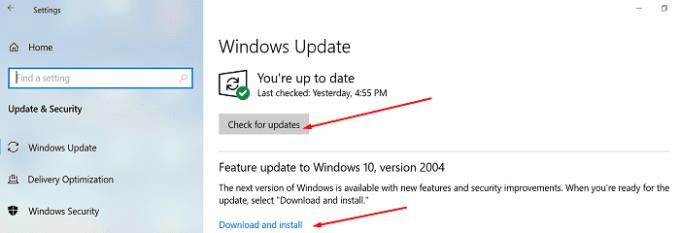
Restartujte Windows File Recovery a zkontrolujte výsledky.
Zavřete nepotřebné aplikace a procesy běžící na pozadí. Mohou zasahovat do obnovy souborů a bránit spuštění aplikace na vašem počítači.
Ukončete Správce souborů systému Windows.
Spusťte Správce úloh a klikněte na kartu Procesy .
Poté klikněte pravým tlačítkem na aplikace, které chcete zavřít, a vyberte Ukončit úlohu .
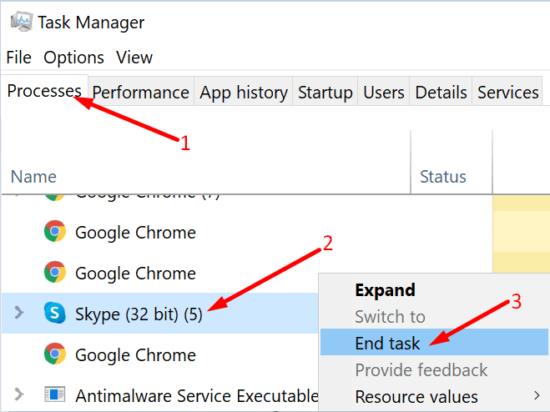
Když smažete soubor, uvolní se místo, které zabíral na vašem disku. Data o smazaném souboru však zůstanou na disku, dokud se jiná aplikace nerozhodne tento prostor využít. To je důvod, proč File Recovery dokáže obnovit a obnovit smazané soubory.
Pokud se však vaše systémové soubory poškodí, aplikace nemusí fungovat správně. Naskenujte a opravte systémové soubory a disk a znovu spusťte File Recovery.
Stiskněte klávesy Windows a X a vyberte Příkazový řádek (Admin) .
Spusťte následující příkazy a po každém z nich stiskněte Enter:
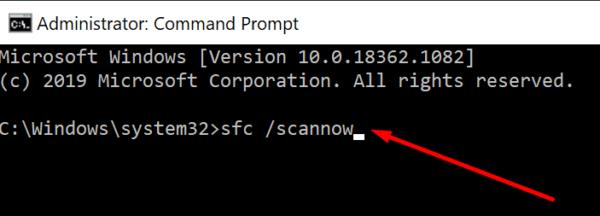
Restartujte počítač a spusťte File Recovery.
Pokud se na vašem počítači Windows File Recovery nespustí, odinstalujte a znovu nainstalujte aplikaci. Kromě toho nainstalujte do počítače nejnovější verzi operačního systému Windows a ukončete aplikace na pozadí. Pokud problém přetrvává, spusťte SFC a DISM. Našli jste jiné způsoby, jak tento problém vyřešit? Podělte se o své nápady v komentářích níže.
Návod, jak odesílat nebo přijímat soubory mezi zařízením Microsoft Windows 10 a Android zařízením pomocí Bluetooth souborového přenosu
Jak povolit nebo zakázat funkci ochrany souborů systému Microsoft Windows pomocí registru a dalších metod pro Windows 10 a 11.
Tento návod vám ukáže, jak změnit nastavení UAC v systému Microsoft Windows.
Pokud nemůžete změnit nastavení myši ve Windows 10, aktualizujte nebo přeinstalujte ovladače myši. Nebo spusťte řešitel problémů s hardwarem a zařízeními.
Pokud vidíte chybu „Online Troubleshooting Service je zakázána“ při používání jakéhokoli diagnostického nástroje ve Windows, přečtěte si tento článek nyní!
Chcete-li vymazat soubory cookie v prohlížeči Microsoft Edge, otevřete Nastavení a odstraňte soubory cookie ze stránky Všechny soubory cookie a data webu. Zde je postup.
Všechny informace o tom, jak snadno a rychle odinstalovat aplikace nebo programy ve Windows 10. Uvolněte místo na vašem PC.
Když pracujete mimo svůj stůl, můžete získat přístup k počítači pomocí Připojení ke vzdálené ploše systému Windows. Naučte se, jak správně povolit připojení ke vzdálené ploše v systému Windows 10.
Podívejte se, jak efektivně uvolnit místo na disku ve Windows 10 pomocí těchto 15 osvědčených metod. Klíčové tipy pro optimalizaci úložiště pro počítače. Využijte náš návod a získejte zpět cenné gigabajty.
Jak nastavit spřažení procesoru ve Windows 10 pro optimalizaci výkonu a efektivitu.
Udržujte svůj počítač rychlý a spolehlivý tím, že se naučíte kontrolovat stav počítače pomocí aplikace Microsoft PC Health Check a dvou dalších nástrojů Windows.
Důležitý průvodce vytvořením a změnou velikosti oddílů na Windows 10 pro zlepšení správy pevného disku.
Naučte se, jak spravovat své přihlašovací údaje k webům, aplikacím a sítím pomocí Správce pověření ve Windows 10, což je nejlepší způsob, jak uchovávat bezpečná hesla.
Pokud vás trápí chyba Critical Process Died, měli byste si přečíst tuto příručku a opravit chybu Critical_Process_Died ve Windows 10.
Jak se přihlásit jako správce v systému Windows 11 a Windows 10 a spravovat přístupová oprávnění. Obsahuje krok za krokem návody a tipy.
Objevilo se na obrazovce oznámení „Vaše organizace spravuje aktualizace na tomto počítači“? Zde je návod, jak se této zprávy zbavit se špičkovými řešeními.
Jak získat pomoc ve Windows 10 je důležitá otázka a zde najdete užitečné způsoby, jak najít odpovědi na své dotazy týkající se Microsoft Windows 10.
Síťový adaptér v operačním systému Windows 10 je klíčové zařízení, které zajišťuje stabilní síťová připojení. Článek poskytuje efektivní řešení, jak opravit chybějící síťový adaptér.
Zde je kompletní průvodce o obnovovacím disku pro Windows 10, včetně kroků pro vytvoření a obnovení systému.
Kód chyby: 0x80070035 a Síťová cesta nebyla nalezena se vyskytují z mnoha důvodů. Tato příručka obsahuje tolik metod, jak opravit chybu 0x80070035 ve Windows 10.
Pokud vás zajímá, jak připnout libovolné okno tak, aby bylo vždy nad ostatními okny (vždy nahoře), přečtěte si hned tento článek!
Nesplňuje rychlost internetu ve vaší domácí Wi-Fi síti vaše očekávání? Existuje relativně levné a jednoduché řešení tohoto problému: adaptér Powerline.
Chyby související s diskem vašeho počítače mohou zabránit správnému spuštění systému a omezit přístup k souborům a aplikacím.
Pokud chcete vytvořit soukromý cloud pro sdílení a přenos velkých souborů bez jakýchkoli omezení, můžete si v počítači se systémem Windows 10 vytvořit FTP server (File Transfer Protocol Server).
Google DNS 8.8.8.8 8.8.4.4 je jeden z DNS, který si vybírá mnoho uživatelů, zejména pro zvýšení rychlosti přístupu k síti nebo přístup k zablokovanému Facebooku.
Jakmile si vložíte své seznamy úkolů do panelu widgetů ve Windows 11, začnou se vám zobrazovat každé ráno – a najednou už je není tak snadné ignorovat.
Když jste si poprvé koupili počítač, nabootoval během několika sekund a běžel jako sen. Ale věci se časem změnily.
Kód chyby 0x80004005 je typ neznámé chyby systému Windows, jejíž příčina souvisí s řadou různých problémů.
Pokud hledáte způsob, jak skrýt soubory ve Windows 11 bez softwaru, postupujte podle níže uvedených pokynů.
Pokud na hlavním panelu nemůžete najít ikonu Bluetooth, postupujte podle následujících kroků, abyste zobrazili chybějící ikonu Bluetooth na hlavním panelu ve Windows 10.



























